1편에 이어서,
Circular Progres Bar 구현에 대해 설명해보겠습니다.
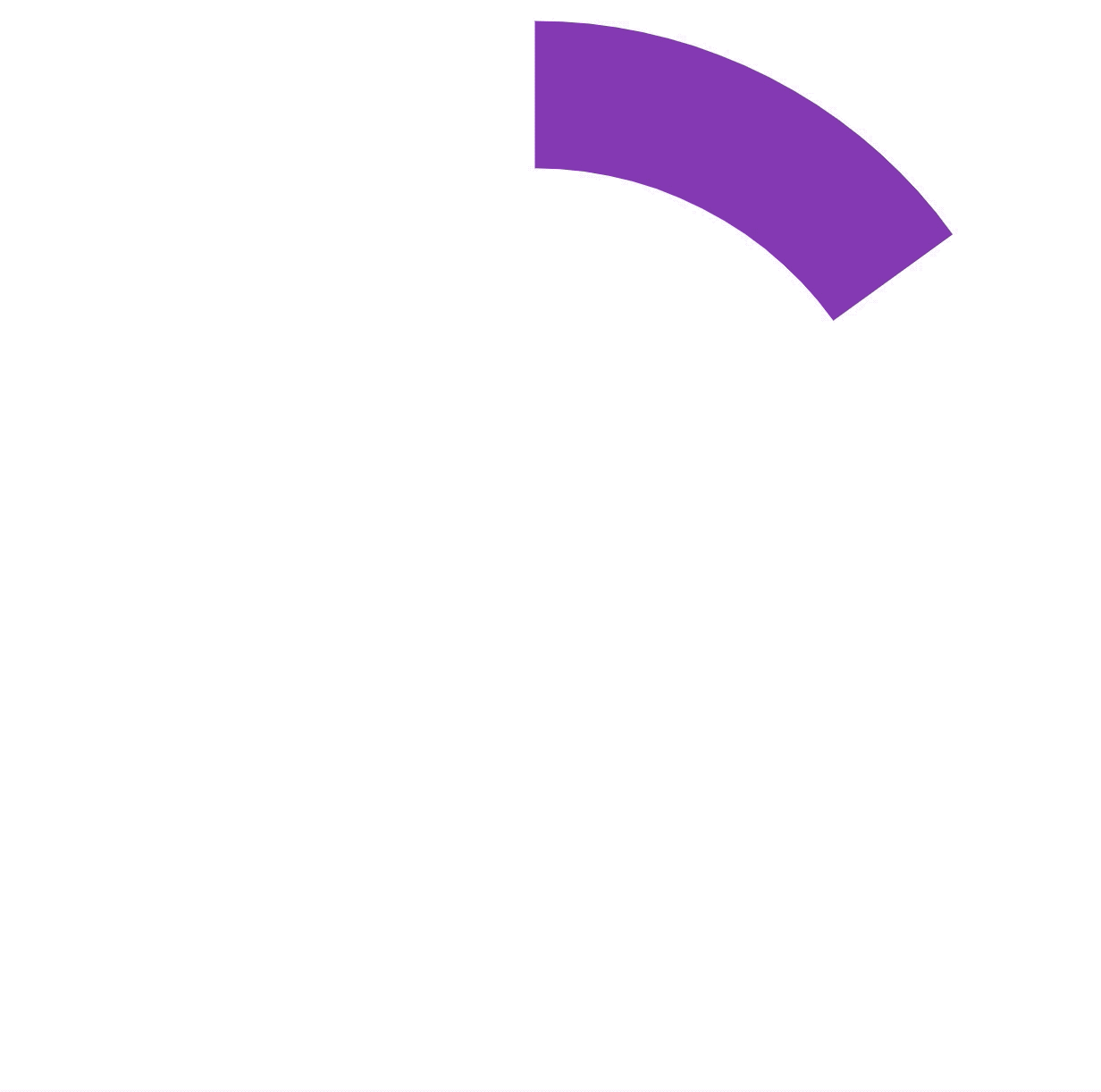
svg path 점선을 이용해서 그리는 효과를 구현했다면,
원형으로 된 path svg를 만들어서 동일한 애니메이션을 구현하면 될 것입니다.
그렇다면, 어떻게 svg를 만들 수 있을까요?
여러가지 방법이 있을 수 있습니다.
- svg 문법을 익혀 원하는 모양을 만들기
https://css-tricks.com/svg-path-syntax-illustrated-guide/ - 공개된 svg generator 를 이용하기
https://codepen.io/anthonydugois/pen/mewdyZ - 일러스트레이터를 이용해 그려서 svg로 추출
마지막 3번째 방법에 대해 설명 하겠습니다.
(물론 1번째 방법(svg 문법 익히기)을 조금 알면 모양을 짐작할 수 있습니다.)
마지막 3번째 방법은 일러스트레이터가 필요합니다.
circle을 그립니다.
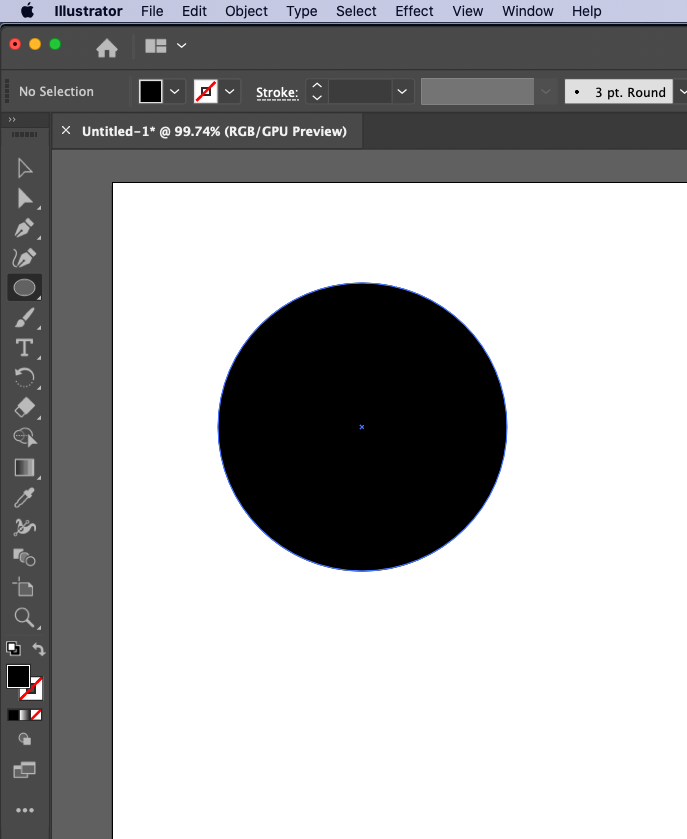
compound path 를 make 합니다. 면을 선으로 만듭니다.
이때 결과물이 원 circle로 보이지만, path style(fill property)을 이용하여 우리가 생각하는 선으로 제대로 보이게 할 수 있습니다.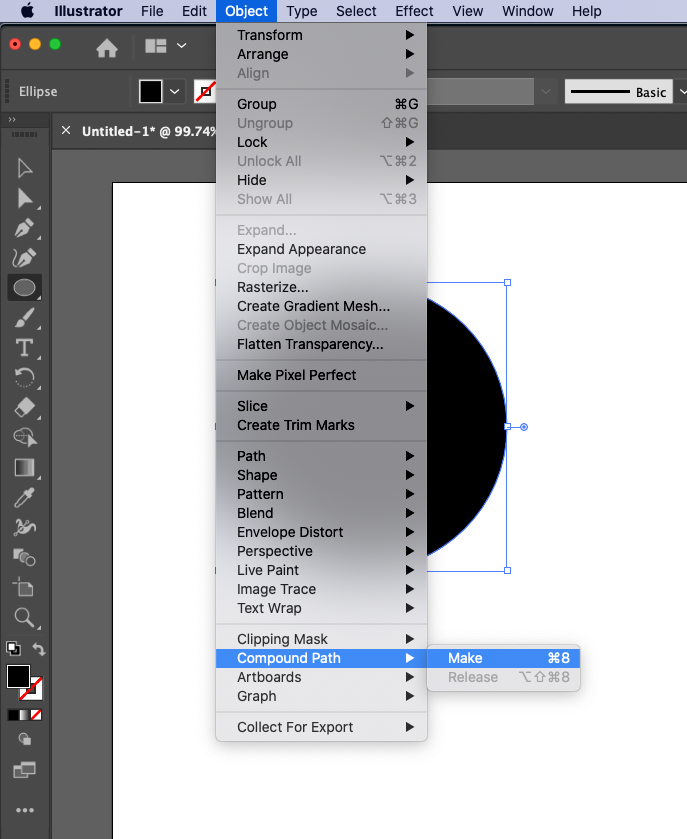
svg 로 export 시킵니다.
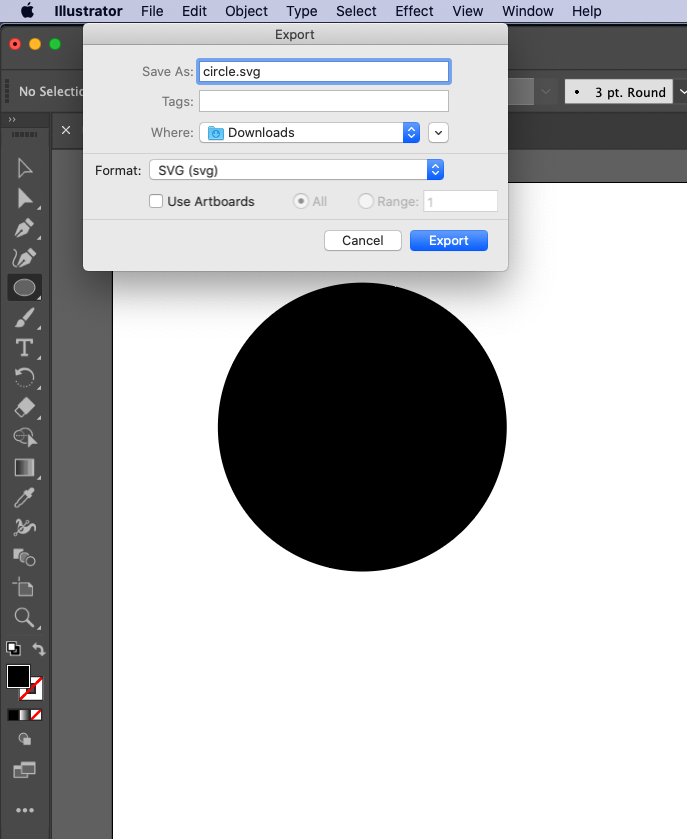
showCode 를 눌러서 svg 코드를 볼 수 있습니다.
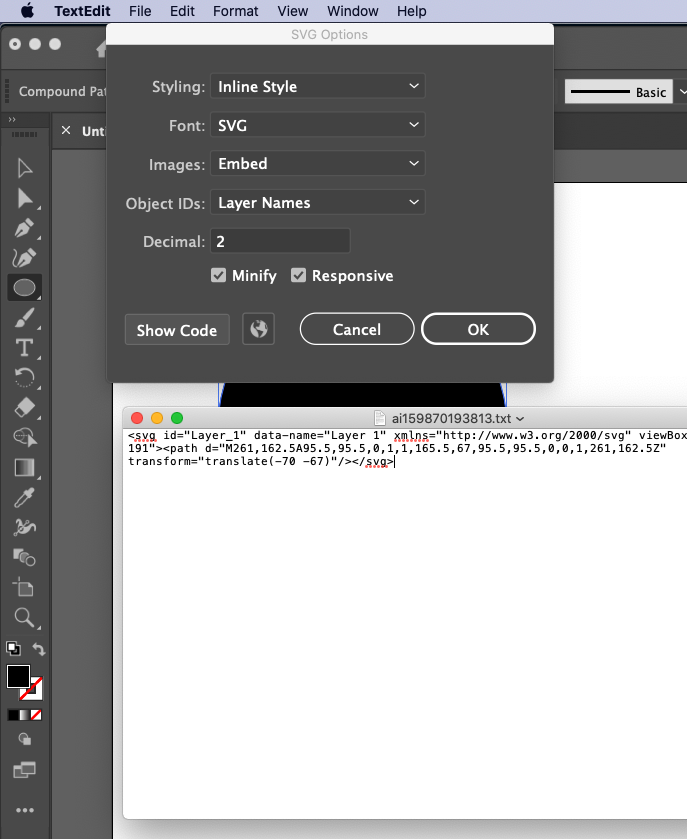
1 | <svg viewBox="{복사한 코드의 viewBox}"> |
1 | .path { |
1 | var $path = document.querySelector(".path"); |
완성!
다음은 위 코드를 이용해서 만든 circular progress bar 입니다.
https://codepen.io/letsdoyi/pen/dyMPyWy
시간이 된다면, svg 문법을 익혀 원하는 모양을 만들기에 대해 정리한 포스팅을 하려고 합니다.
언제가 될지는 모르겠습니다.